„Windows“ jau seniai galėjo sukurti„Hotspot“. Tai priklauso nuo to, ar jūsų sistemoje yra tinkama aparatinė įranga, t. Y. Jūsų tinklo mikroschemų rinkinys turi ją palaikyti. „Windows 7“ ir 8 / 8.1 versijose mobilusis interneto prieigos taškas įgalinamas naudojant komandų eilutę. „Windows 10“ veiksmo centre yra patogus perjungiklis, kuris rūpinasi viskuo. Vis dėlto šis viešosios interneto prieigos taškas veikia šiek tiek kitaip, o „Windows 10 1803“ vartotojai gali norėti sukurti viešosios interneto prieigos tašką iš „Command Prompt“. Tai darydami, galbūt pastebėjote, kad jūsų mikroschemų rinkinyje nėra „Wlan“ priglobto tinklo palaikymo, nepaisant to, kad galite sukurti viešosios interneto prieigos tašką. Be to, galbūt buvote palaikę tinklo palaikymą kūrėjų naujinime, bet panašu, kad jis dingo. Ši problema kyla dėl vairuotojų.

Priežastis
Kai atnaujinote „Windows 10“ į naujesnę versiją, ji taip pat įdiegė naujas tvarkykles. Pasirinkus kelis tinklo mikroschemų rinkinius, t. Y. Išvardintus žemiau, tai nepateikė priglobto tinklo palaikymo.
- „Intel® Dual Band Wireless-AC 3165“
- „Intel® Dual Band Wireless-AC 3168“
- „Intel® Dual Band Wireless-AC 7265“
- „Intel® Dual Band Wireless-AC 8260“
- „Intel® Dual Band Wireless-AC 8265“
- „Intel® Dual Band Wireless-N 7265“
- „Intel® Tri-Band Wireless-AC 17265“
- „Intel®“ trijų juostų belaidis AC 18260
- „Intel® Wireless-AC 9260“
- „Intel® Wireless-AC 9461“
- „Intel® Wireless-AC 9462“
- „Intel® Wireless-AC 9560“
- „Intel® Wireless-N 7265“
Patikrinkite tinklo raštą
Galite patikrinti, ar turite vieną iš šių mikroschemų rinkinių, atidarę įrenginių tvarkytuvę. Išskleiskite tinklo adapterius ir ieškokite vieno iš šių mikroschemų rinkinių.
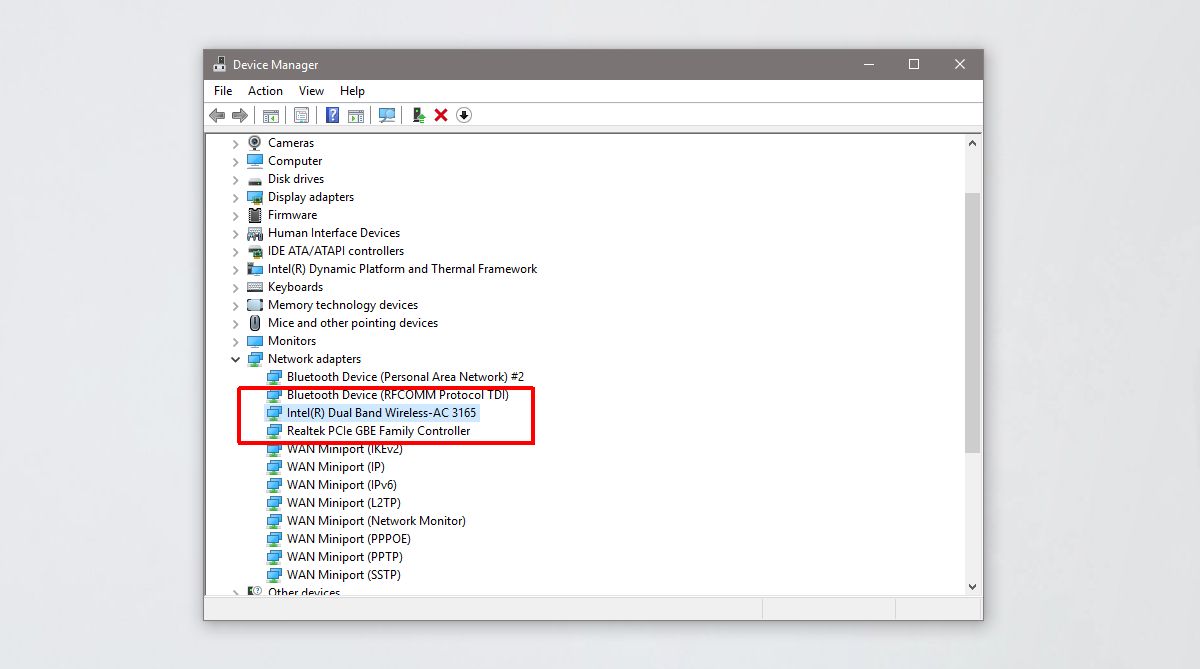
Ištaisyti nepriglobto tinklo palaikymą
Problema slypi tinklo tvarkyklėje, kurioje esatenaudojant. Jis nebuvo atnaujintas, kad būtų suderinamas su nauja API, esančia „Windows 10 1708“ ir vėlesnėmis versijomis. Tvarkyklės versija 17.16.0 suteiks jums palaikymą priglobtame tinkle, tačiau jūs buvote atnaujintas į vėlesnę versiją. Sprendimas yra atsukti tvarkyklę arba įdiegti seną, kuri yra šiek tiek sudėtinga.
Jei „Device Manger“ turite parinktį atsisakyti, naudokite ją. Jei ne, turite atsisiųsti „Intel® PROSet“ / Belaidę programinę įrangą ir tvarkykles, skirtas „Windows 8“. Šios tvarkyklės versija yra 17.16.0.
Tada turite paleisti sistemą į saugųjį režimą. Norėdami paleisti „Windows 10“ į saugųjį režimą, atidarykite meniu Pradėti ir spustelėkite maitinimo mygtuką. Laikykite nuspaudę klavišą „Shift“ ir maitinimo meniu spustelėkite „Restart“. Kai sistema paleidžiama iš naujo, eikite į Trikčių šalinimas> Išplėstinės parinktys> Žiūrėti daugiau atkūrimo parinkčių> Paleisties parametrai ir spustelėkite Paleisti iš naujo. Kitame ekrane bakstelėkite 4 mygtuką.
Kai būsite saugiuoju režimu, neturėtumėte būti prisijungę prie „Wi-Fi“ tinklo. Jei esate, pamirškite tinklą iš „Nustatymų“ programos.
Atidarykite įrenginių tvarkytuvę ir išplėskite tinkląAdapteris. Pasirinkite mikroschemų rinkinį ir spustelėkite jį dešiniuoju pelės mygtuku. Kontekstiniame meniu pasirinkite Atnaujinti tvarkyklę. Pasirinkite Naršyti mano kompiuteryje, norėdami rasti programinę įrangą> Leisti man pasirinkti iš galimų kompiuterio tvarkyklių sąrašo. Iš sąrašo pasirinkite „Intel“ tvarkyklę savo mikroschemų rinkiniui ir leiskite jam įdiegti.
Baigę diegti galite gauti klaidąir diegimas gali užtrukti gana ilgai (iki 15 minučių). Nepaisant to, paleiskite sistemą iš naujo ir grįšite į normalų režimą. Vykdykite šią komandą ir dabar turėtų veikti priglobtas tinklo palaikymas. Jūsų vairuotojo versija taip pat turėtų būti sumažinta iki 17.16.0 arba senesnės.
netsh wlan show drivers
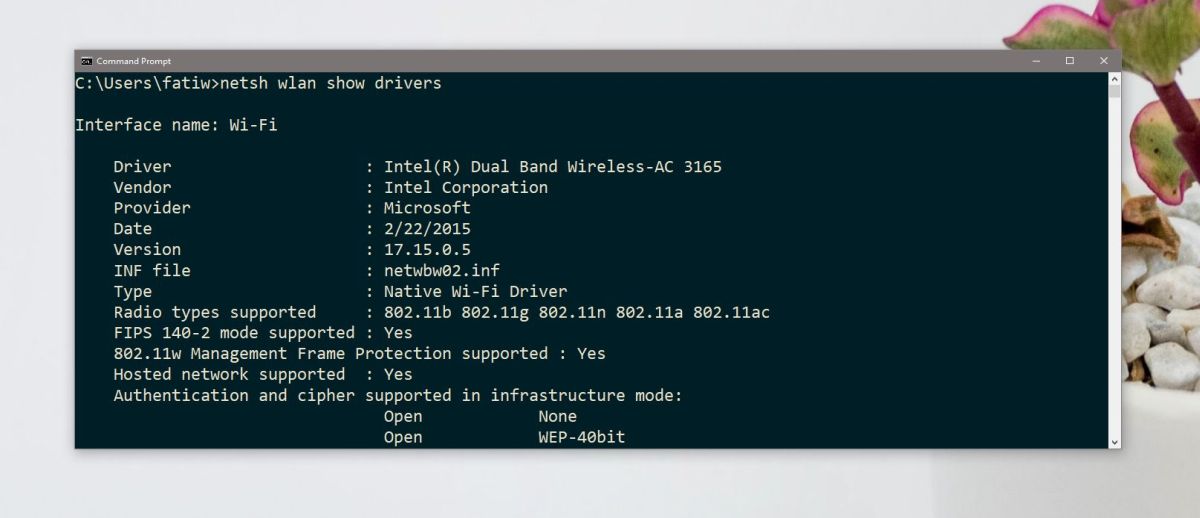
Kiekvieną kartą, kai jaučiatės grįžę prie naujausios tvarkyklės versijos, tiesiog eikite į „Device Manager“, išplėskite tinklo adapterius, dešiniuoju pelės mygtuku spustelėkite mikroschemų rinkinį ir pasirinkite Atnaujinti tvarkyklę.













Komentarai